ブログに見出しを設置できるjQueryプラグイン「TOC | jQuery Table of Contents」
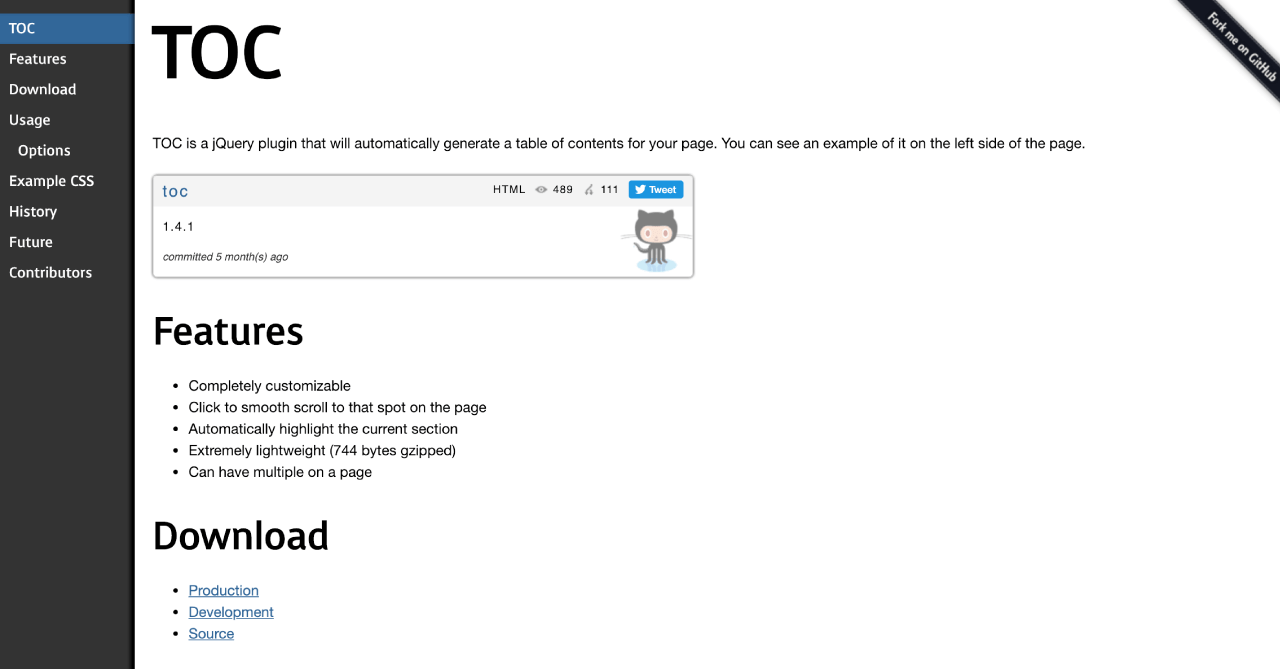
ブログ等を作成する時に、目次を作りたくなる時がよくあります。
目次があれば記事の全体を掴む事が出来ますし、そこからリンクをクリックする事で目的の位置までスクロール出来ます。
このブログでも実装していて、PCの場合はサイドバーに追尾してくる形で表示。スマホの場合は右下にアイコンがあってそれをタップする事で目次が表示されるようにしています。
今回はそれらの実装に使用したjQueryプラグインの「TOC | jQuery Table of Contents Plugin」を紹介します。ちなみに、TOCはTable of Contents(見出し)の略です。
TOCのダウンロード
TOCのサイトから「Production」をクリックして「toc.min.js」をダウンロードします。
あとはHTMLの</body>閉じタグ前に読み込みの記述を書きます。また、このプラグインはjQueryが必要なのでjQueryの読み込みと、後ほどTOCの設定を書く必要もあるので、予めmain.jsというファイルを作成して読み込んでおきましょう。
index.html<script src="./js/jquery.min.js"></script> //jQueryの読み込み
<script src="./js/toc.min.js"></script> //先程ダウンロードしたTOCプラグインの読み込み
<script src="./js/main.js"></script> //TOCの設定を記述するファイルの読み込み読み込む順番は「jQuery → TOC → 設定用ファイル」なので間違えないようにしましょう。
目次の設定
ここからは目次を表示させるための設定です。
まずはHTMLに目次を表示する要素を用意します。今回は「toc」というidを割り振っておきます。
index.html<div id="toc"></div>後はjsファイルの方で、設定を行います(不要な部分は省略可能)。
下記の設定は公式サイトの「Options」のコメントアウトしてある部分を日本語にして少し分かりやすくしたものになります。
main.js$('#toc').toc({
'selectors': 'h1,h2,h3', //見出しに表示する要素(classやidでの指定も可能)
'container': 'body', //コンテナとなる要素
'smoothScrolling': true, //スムーススクロールを有効にするか(true / false)
'prefix': 'toc', //アンカータグやclass名につけるプレフィックス
'onHighlight': function(el) {}, //セクションがハイライトされた時の処理を書く
'highlightOnScroll': true, //ハイライトを有効にするか(true / false)
'highlightOffset': 100, //次の見出しのトリガーとなる位置
'anchorName': function(i, heading, prefix) { //アンカーネームの名前の設定(iは見出しの順番)
return prefix+i;
},
'headerText': function(i, heading, $heading) { //ヘッダーアイテムテキストの設定
return $heading.text();
},
'itemClass': function(i, heading, $heading, prefix) { // アイテムクラスの設定
return $heading[0].tagName.toLowerCase();
}
});自分のブログでは、下記の設定にしています。
セレクタはブログ本文内の見出しに限定していないと、余計な見出しタグまで取ってきてしまいます。最低限これだけ設定しておけば十分に見出しは作れます。
main.js$(function(){
$('#toc').toc({
'selectors': '.entory_content h2,.entory_content h3,.entory_content h4,.entory_content h5,.entory_content h6', //目次として表示する要素のCSSセレクターを指定
'highlightOffset': 0,
'highlightOnScroll': true,
'anchorName': function(i, heading, prefix) {
return prefix+i;
}
});
});最後にCSSを整えれば完成となります(例となるCSSはこちら)。



 Nuxt.jsでのページ遷移設定方法(Vue Routerやnuxt-link)|Nuxt.jsの基本
Nuxt.jsでのページ遷移設定方法(Vue Routerやnuxt-link)|Nuxt.jsの基本 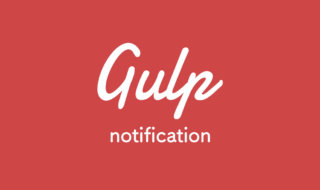 gulp-plumberとgulp-notifyでgulpエラー時にデスクトップで通知がくるようにする
gulp-plumberとgulp-notifyでgulpエラー時にデスクトップで通知がくるようにする  ターミナルでGitを使う時に最低限覚えておきたいコマンド
ターミナルでGitを使う時に最低限覚えておきたいコマンド  HTTP/2が設定されているはずなのに、ブラウザ上でHTTP/1.1になってしまう場合はセキュリティソフトを確認
HTTP/2が設定されているはずなのに、ブラウザ上でHTTP/1.1になってしまう場合はセキュリティソフトを確認  HTMLのpattern属性を使ってフォームのバリデーションチェックを行う方法
HTMLのpattern属性を使ってフォームのバリデーションチェックを行う方法  Sassのマップ機能を使った変数の管理方法
Sassのマップ機能を使った変数の管理方法  CSS疑似要素の「:empty」でタグの中身が空のときのスタイルを設定する
CSS疑似要素の「:empty」でタグの中身が空のときのスタイルを設定する 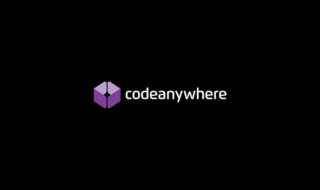 CodeAnywhereでターミナルに触る練習をする
CodeAnywhereでターミナルに触る練習をする  Macで.pemを使ってAmazon EC2インスタンスへSSH接続する方法
Macで.pemを使ってAmazon EC2インスタンスへSSH接続する方法 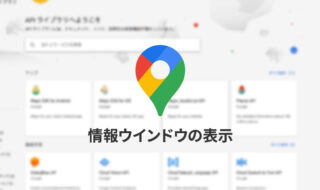 Google Maps APIでピンをクリックしたときに吹き出しを表示する方法
Google Maps APIでピンをクリックしたときに吹き出しを表示する方法  iTerm2で「Use System Window Restoration Setting」を設定しているとアラートが表示されて機能しない
iTerm2で「Use System Window Restoration Setting」を設定しているとアラートが表示されて機能しない  Google Chromeのサイト内検索(カスタム検索)機能を別のプロファイルに移行する方法
Google Chromeのサイト内検索(カスタム検索)機能を別のプロファイルに移行する方法  iPadで入力モードを切り替えずに数字や記号をすばやく入力する方法
iPadで入力モードを切り替えずに数字や記号をすばやく入力する方法  iPhoneやiPadでYouTubeの再生速度を3倍速や4倍速にする方法
iPhoneやiPadでYouTubeの再生速度を3倍速や4倍速にする方法  Keynoteで有効にしているはずのフォントが表示されない現象
Keynoteで有効にしているはずのフォントが表示されない現象  MacのKeynoteにハイライトされた状態でコードを貼り付ける方法
MacのKeynoteにハイライトされた状態でコードを貼り付ける方法  AirPodsで片耳を外しても再生が止まらないようにする方法
AirPodsで片耳を外しても再生が止まらないようにする方法  iTerm2でマウスやトラックパッドの操作を設定できる環境設定の「Pointer」タブ
iTerm2でマウスやトラックパッドの操作を設定できる環境設定の「Pointer」タブ  DeepLで「インターネット接続に問題があります」と表示されて翻訳できないときに確認すること
DeepLで「インターネット接続に問題があります」と表示されて翻訳できないときに確認すること  Ulyssesの「第2のエディタ」表示を使って2つのシートを横並びに表示する
Ulyssesの「第2のエディタ」表示を使って2つのシートを横並びに表示する  1つのノートアプリにすべて集約するのをやめた理由|2025年時点のノートアプリの使い分け
1つのノートアプリにすべて集約するのをやめた理由|2025年時点のノートアプリの使い分け  Notionログイン時の「マジックリンク」「ログインコード」をやめて普通のパスワードを使う
Notionログイン時の「マジックリンク」「ログインコード」をやめて普通のパスワードを使う  AlfredでNotion内の検索ができるようになるワークフロー「Notion Search」
AlfredでNotion内の検索ができるようになるワークフロー「Notion Search」  Gitで1行しか変更していないはずのに全行変更した判定になってしまう
Gitで1行しか変更していないはずのに全行変更した判定になってしまう  Macでアプリごとに音量を調節できるアプリ「Background Music」
Macでアプリごとに音量を調節できるアプリ「Background Music」  Macのターミナルでパスワード付きのZIPファイルを作成する方法
Macのターミナルでパスワード付きのZIPファイルを作成する方法  MacBook Proでディスプレイのサイズ調整をして作業スペースを広げる
MacBook Proでディスプレイのサイズ調整をして作業スペースを広げる  SteerMouseの「自動移動」機能で保存ダイアログが表示されたら自動でデフォルトボタンへカーソルを移動させる
SteerMouseの「自動移動」機能で保存ダイアログが表示されたら自動でデフォルトボタンへカーソルを移動させる  iPhoneでタッチが一切効かなくなった場合に強制再起動する方法
iPhoneでタッチが一切効かなくなった場合に強制再起動する方法